Jak usunąć albumy na iPhonie? Oto kompletny przewodnik
Przez Gina Barrow, Ostatnia aktualizacja: January 21, 2022
„Mam puste albumy na moim urządzeniu, jak je usunąć? Czy ktoś może mi powiedzieć? jak usunąć albumy na iPhonie? Dzięki"
Albumy porządkują wszystkie zdjęcia na urządzeniu. Daje ci bardziej elegancki wygląd, gdy wszystkie twoje zdjęcia są odpowiednio sortowane i zapisywane. Istnieją jednak przypadki, w których album nie jest już potrzebny po przesłaniu do niego zdjęć.
Usuwanie zdjęć jest łatwe, ale usuwanie albumu z galerii jest zupełnie odwrotne. Problem z usuwaniem albumów na iPhonie polega na tym, że album zostaje usunięty, ale niezależnie od zawartych w nim zdjęć pozostają one w Bibliotece zdjęć.
Chodzi o to, aby najpierw usunąć zdjęcia z konkretnego albumu, a następnie usunąć sam album. I Apple nie pozwoli ci tak po prostu wymazać, uwielbia wyzwania, więc przygotuj się na stawienie im czoła! Dowiedz się, jak usuwać albumy na iPhonie w tym artykule.
Część 1. Jak usunąć albumy na iPhonie Część 2. Jak usunąć albumy zsynchronizowane z iTunesCzęść 3. Oczyść zdjęcia iPhone'a, aby zwolnić miejsce Część 4. streszczenie
Część 1. Jak usunąć albumy na iPhonie
Jeśli niedawno pobrałeś aplikację do edycji zdjęć lub wideo, zauważysz, że utworzyła ona nowy album w Twojej galerii. Album pozostaje nawet po usunięciu utworzonych i zapisanych w nim zdjęć lub filmów.
W rzeczywistości albumy mogą również zajmują dużo miejsca na iPhonie i spowolnić jego działanie. Albumy utworzone przez użytkowników lub albumy generowane przez aplikacje, takie jak Instagram, WhatsApp i Twitter zużywają dużą część swojej przestrzeni dyskowej. Na szczęście łatwiej je też usunąć. Nie można jednak usunąć niektórych innych albumów, takich jak:
- Rolka aparatu
- Albumy synchronizowane z komputera przez iTunes
- Typy mediów, takie jak filmy itp.
- Albumy tworzone automatycznie przez iPhone'a (Osoby i miejsca)
Te nieużywane albumy możesz usunąć w dowolnym momencie:
- Otwórz aplikację Zdjęcia na swoim iPhonie
- Wybierz Albumy i dotknij Wszystkie
- Znajdź i dotknij Edytuj
- Stuknij czerwone kółko z ikoną znaku minus lub ikoną zakazu wjazdu
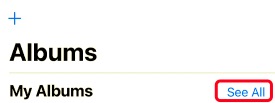
Teraz, gdy określony album został usunięty, możesz chcieć usunąć go również za pośrednictwem folderu Ostatnio usunięte, aby całkowicie usunąć go z iPhone'a.
Część 2. Jak usunąć albumy zsynchronizowane z iTunes
Inną opcją usuwania albumów na iPhonie jest użycie iTunes. Postępuj zgodnie z poniższym przewodnikiem.
- Podłącz iPhone'a do komputera za pomocą kabla USB
- Na komputerze otwórz iTunes
- Znajdź i kliknij swoje urządzenie
- Wybierz ZDJĘCIA z menu po lewej stronie
- Zaznacz kółko dla Wybrane albumy
- Wybierz albumy, które chcesz zsynchronizować z iTunes. Wszelkie odznaczone albumy nie są uwzględnione na Twoim urządzeniu
- Wybierz Zastosuj
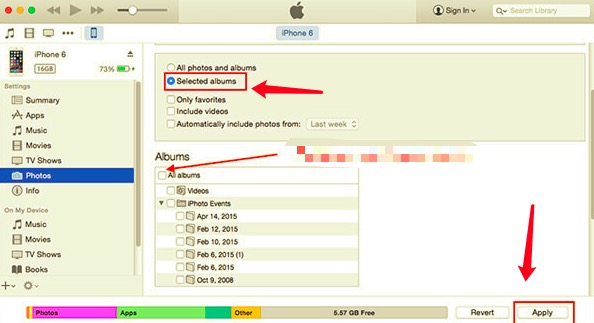
Spowoduje to zainicjowanie opcji synchronizacji na iPhonie i iTunes. Kliknij Gotowe po. Jednak ten proces nie usuwa całkowicie albumów na Twoim iPhonie, ale raczej ponownie synchronizuje Twoje zdjęcia.
Część 3. Oczyść zdjęcia iPhone'a, aby zwolnić miejsce
An iPhone, który działa spowolnienie może być spowodowane wieloma rzeczami i przez większość czasu pliki multimedialne, takie jak zdjęcia i filmy, powodują spowolnienie.
Jeśli Twoim głównym problemem jest miejsce, które mogą zajmować Twoje zdjęcia, możesz jednocześnie wyczyścić stare i duże zdjęcia oraz albumy aplikacji. FoneDog iPhone Cleaner eliminuje stres związany z porządkowaniem urządzenia.
To profesjonalne narzędzie ma wszystkie konkurencyjne funkcje potrzebne do czyszczenia i optymalizacji iPhone'a, a także dodatkowe narzędzia, które pomogą Ci w pełni wykorzystać możliwości smartfona.
FoneDog iPhone Cleaner jest dostarczany z narzędziem Clean Up Photos z dwiema opcjami:
- Kopia zapasowa i kompresja
- Eksportuj i usuń
Darmowe pobieranieDarmowe pobieranie
Aby dowiedzieć się więcej o usuwaniu albumów na iPhonie za pomocą FoneDog iPhone Cleaner, postępuj zgodnie z tym przewodnikiem:
Krok 1. Zainstaluj FoneDog iPhone Cleaner na komputerze
Pobierz i zainstaluj oprogramowanie FoneDog iPhone Cleaner na swoim komputerze, postępując zgodnie z instrukcjami wyświetlanymi na ekranie. Uruchom oprogramowanie po udanej instalacji, zarejestrować za pomocą adresu e-mail i hasła, a następnie przejdź do kroku 2.
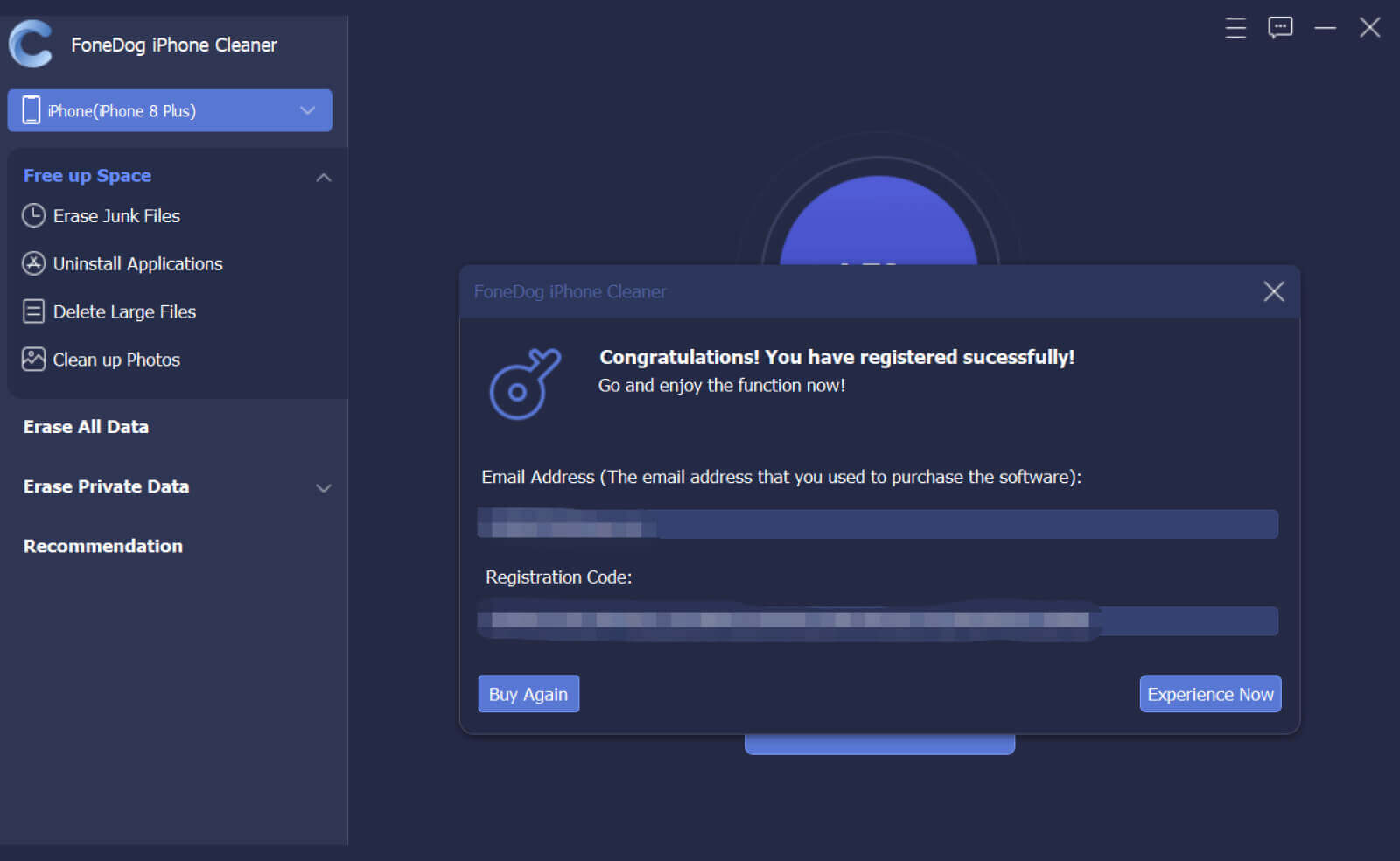
Krok 2. Podłącz iPhone'a kablem USB
Następną rzeczą, którą musisz zrobić, to podłączyć iPhone'a do komputera za pomocą kabla USB. Poczekaj, aż oprogramowanie rozpozna urządzenie i wyświetli dane telefonu. Stąd możesz dać szybki skan aby sprawdzić ogólną pojemność pamięci urządzenia.

Krok 3. Wybierz opcję Wyczyść zdjęcia
Wybierz opcję Wyczyść zdjęcia z menu po lewej stronie i wybierz opcję, której chcesz użyć, aby usunąć zdjęcia. Możesz Kopia zapasowa i kompresja zdjęcia, jeśli jeszcze ich nie zapisałeś lub możesz iść dalej i Eksportuj i usuń ich. Spowoduje to przeniesienie Twoich zdjęć na komputer i usunięcie ich z iPhone'a.
Możesz także użyć funkcji sortowania i filtrowania, aby zlokalizować starsze zdjęcia i zdjęcia z aplikacji. Istnieje oś czasu dat, którą można wykorzystać do wstecznej daty i wyszukiwania zdjęć.
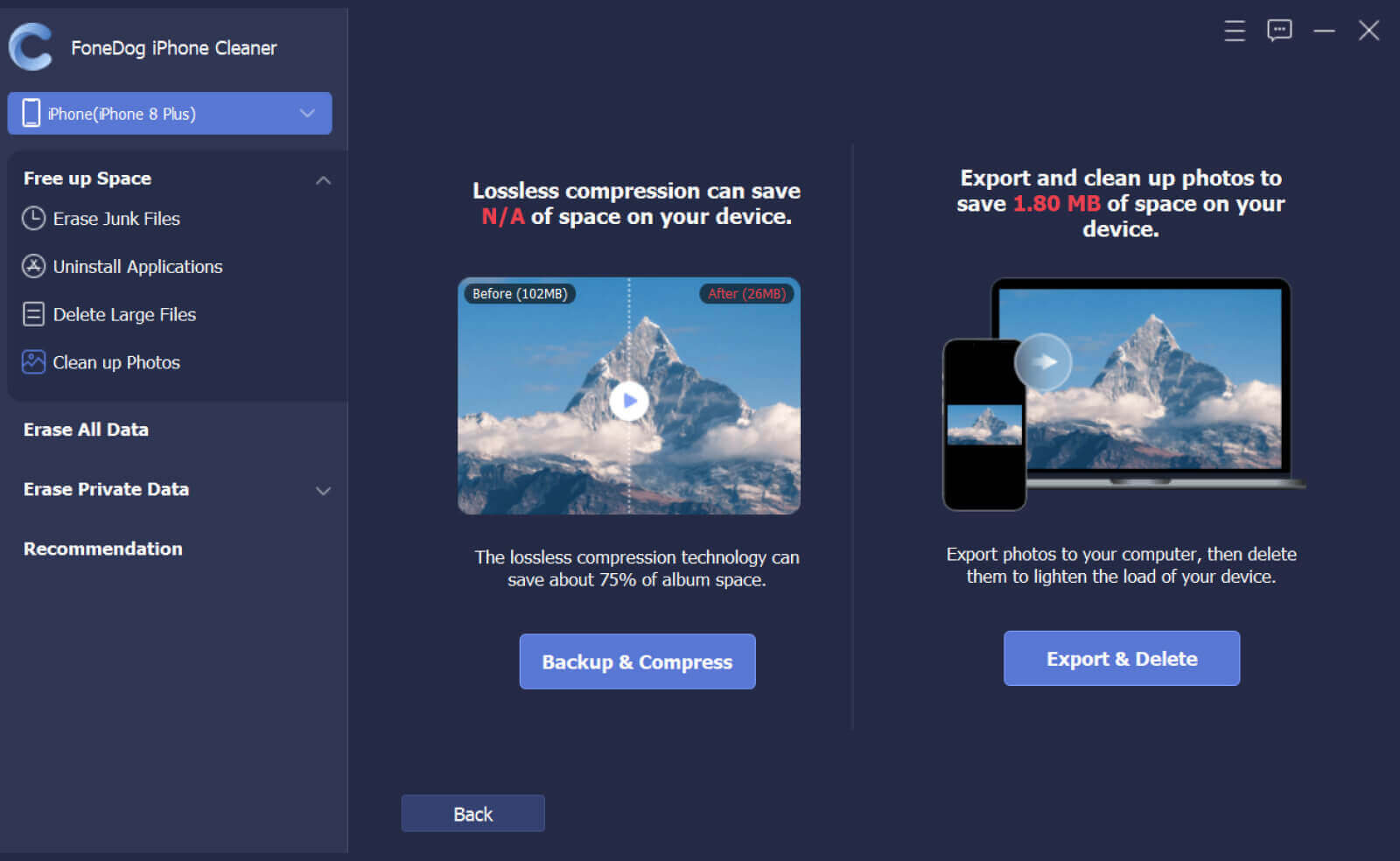
Krok 4. Usuń i czekaj
Po wybraniu żądanej opcji czyszczenia kliknij Kasować i poczekaj na zakończenie całego procesu.
Na szczęście dzięki FoneDog iPhone Cleaner możesz również usunąć inne pożeracze przestrzeni, takie jak niepotrzebne pliki i stare pliki, które czają się w Twoim iPhonie. Możesz skorzystać z tych funkcji, aby je usunąć, a zaraz potem mieć szybszy i lepszy iPhone.
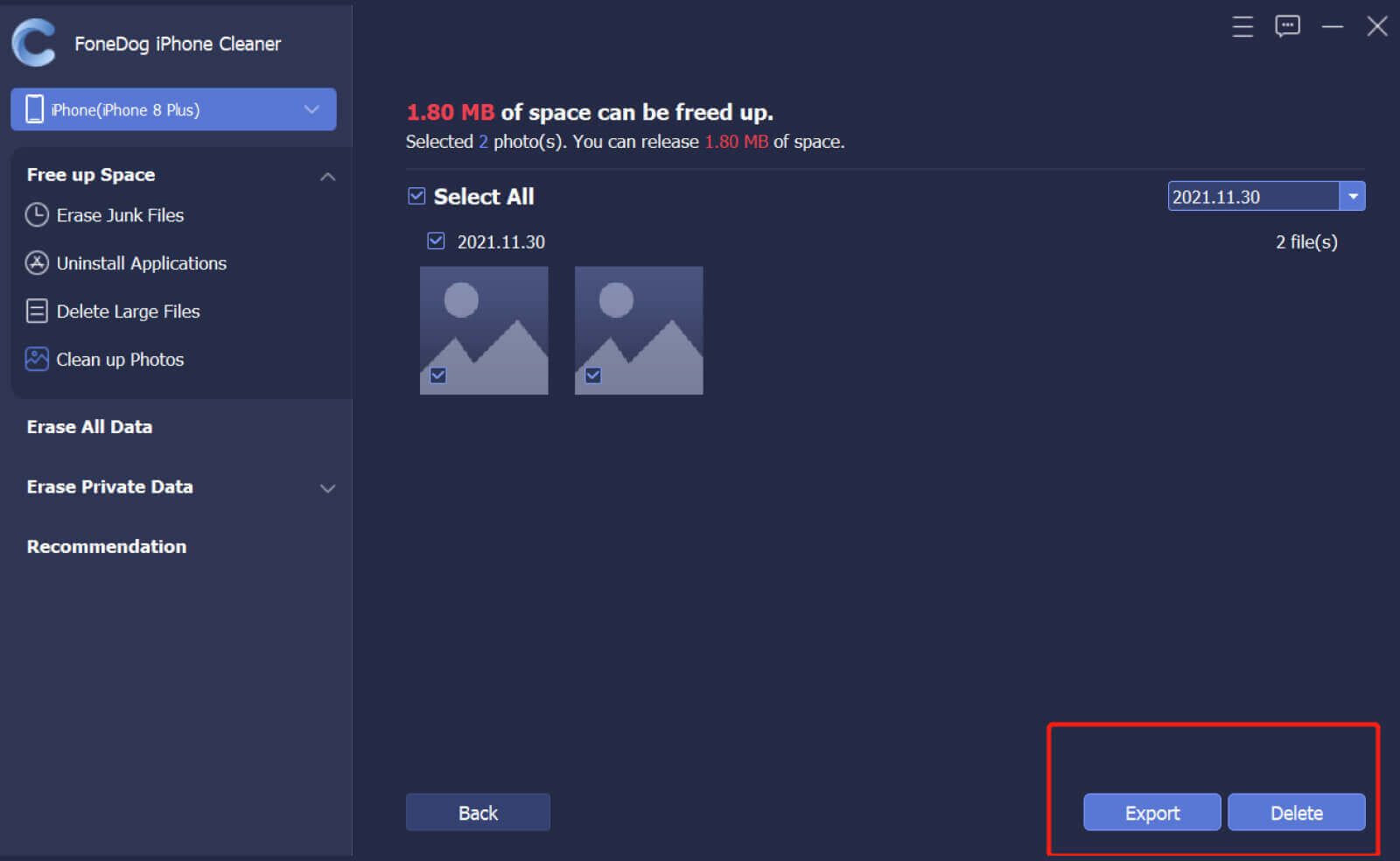
Możesz zdecydować się na użycie Usunąć wszystkie dane jednym kliknięciem. Spowoduje to usunięcie wszystkich informacji z Twojego iPhone'a i rozpoczęcie od nowa.
Ludzie również czytają5 Rozwiązania: Rozwiązane zdjęcia zsynchronizowane z iTunes zostaną usunięte Jak przenieść zdjęcia z iPhone'a do pamięci iCloud
Część 4. streszczenie
W tym artykule właśnie się dowiedziałeś jak usunąć albumy na iPhonie. Nowo utworzone albumy i albumy aplikacji można łatwo usunąć za pomocą powyższej metody.
Jednak domyślne albumy w bibliotece zdjęć nie kwalifikują się do usunięcia, tak jak albumy automatycznie tworzone przez iPhone'a, selfie, panoramy, portrety, zwolnione tempo, na żywo i inne znalezione w typach multimediów.
Z drugiej strony te albumy utworzone przez WhatsApp, Instagram, Messenger, Twitter i inne aplikacje społecznościowe można łatwo usunąć. Najbardziej irytującą częścią usuwania albumów w iPhonie jest to, że album zostaje usunięty, ale zdjęcia w Bibliotece zdjęć są nadal nienaruszone, co oznacza, że nadal masz dużo zdjęć do rozważenia.
Aby pozbyć się dużych i starych zdjęć, możesz zainstalować FoneDog iPhone Cleaner aby przeskanować urządzenie w poszukiwaniu kosmicznych hoggerów i szybko je usunąć. To narzędzie jest wyposażone w wiele funkcji, które pomogą Ci sprawić, że Twój telefon będzie szybszy i lepszy.
Zostaw komentarz
Komentarz
Gorące artykuły
- Jak rozwiązać problem, gdy zdjęcia nie mówią o zdjęciach na iPhonie
- 5 sposobów importowania zdjęć z iPhone'a na zewnętrzny dysk twardy
- Jak przesyłać zdjęcia z iPhone'a na komputer bez iTunes
- Jak odzyskać zdjęcia z przechowalni zdjęć na iPhone'a?
- Szybkie i łatwe triki na temat „Gdzie poszedł mój strumień zdjęć?”
- Czy Twoje zdjęcia nie są dostępne w bibliotece zdjęć iCloud? Oto prawdziwa poprawka!
- Jak usunąć zdjęcia z iPhone'a, które się nie włączają?
- Metody 4 dotyczące odzyskiwania ostatnio usuniętych zdjęć
/
CIEKAWYDULL
/
PROSTYTRUDNY
Dziękuję Ci! Oto twoje wybory:
Doskonały
Ocena: 4.8 / 5 (na podstawie 63 oceny)
